近年来随着科技的不断进步和人们对便捷生活的追求,手机已经成为人们生活中不可或缺的工具之一,而苹果手机作为其中一种颇受欢迎的手机品牌,其独特的设计和功能更是备受瞩目。其中悬浮球功能作为苹果手机的一项特色功能,为用户提供了更加便捷的操作方式。苹果手机怎么把悬浮球打开呢?如何使用悬浮球功能呢?下面将为大家详细介绍。
如何打开苹果手机的悬浮球功能
方法如下:
1.现在iphone手机桌面上打开系统【设置】。
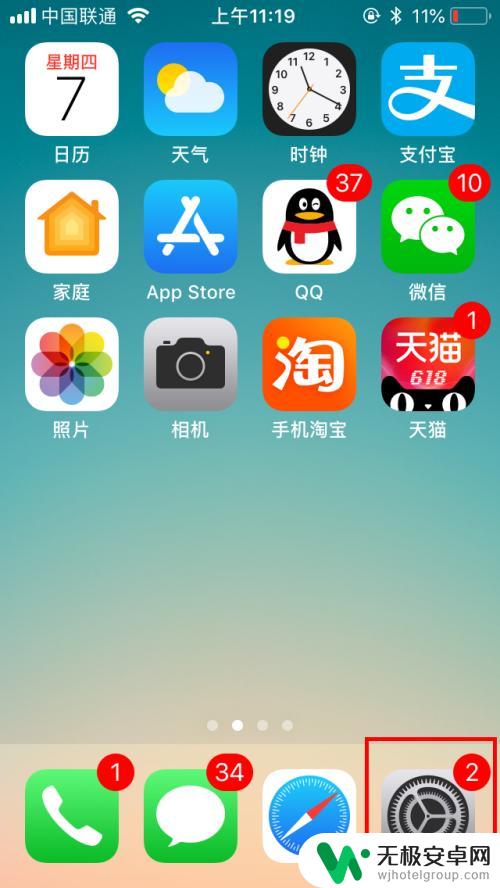
2.打开设置列表后,滑动屏幕找到【通用】设置,点击打开。
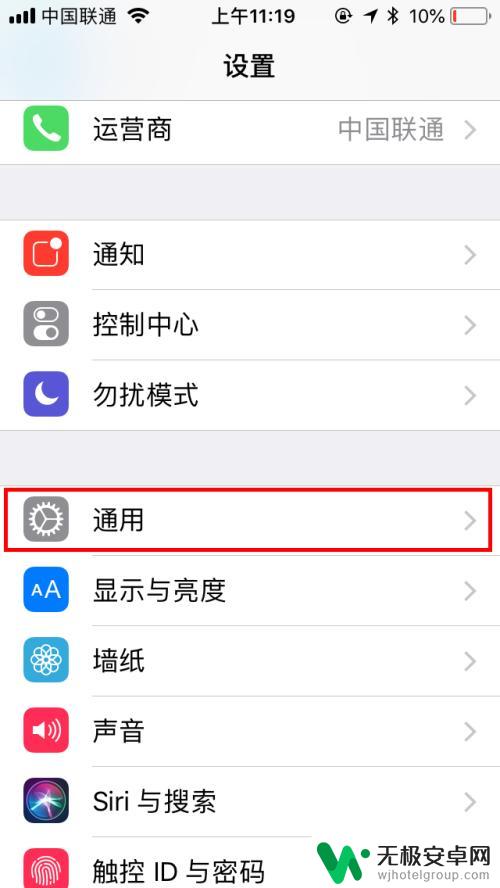
3.在通用设置中找到【辅助功能】,点击打开辅助功能设置页面。
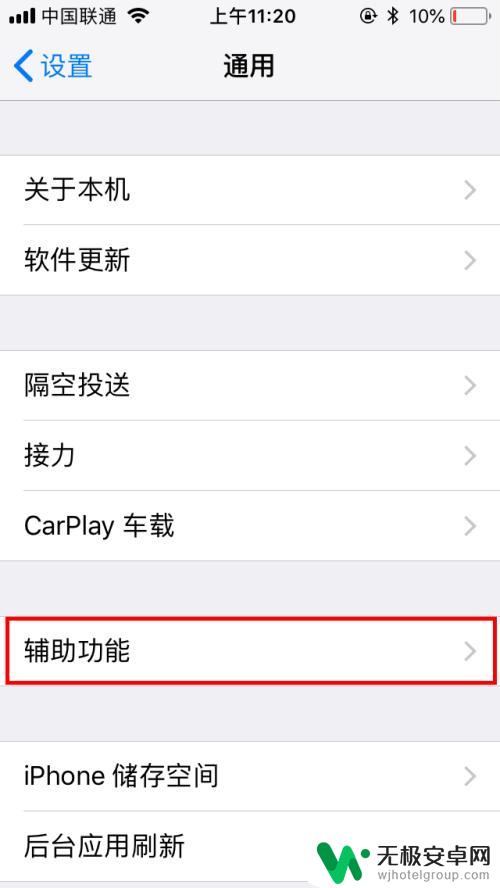
4.在辅助功能设置中有个【互动】类,再找到【辅助触控】。默认是关闭的哦,点击一下【关闭】位置。
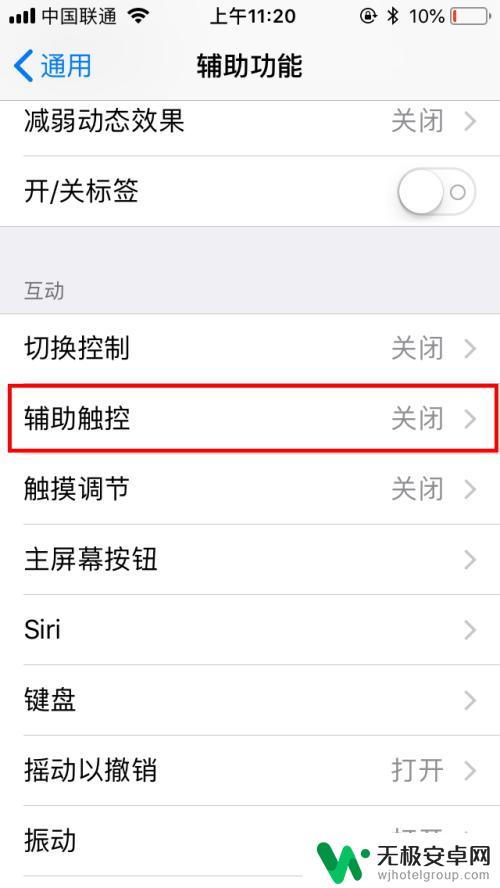
5.在辅助触控中点击打开右侧的开关按钮,就自动打开了。可以看到屏幕上就有悬浮球啦。
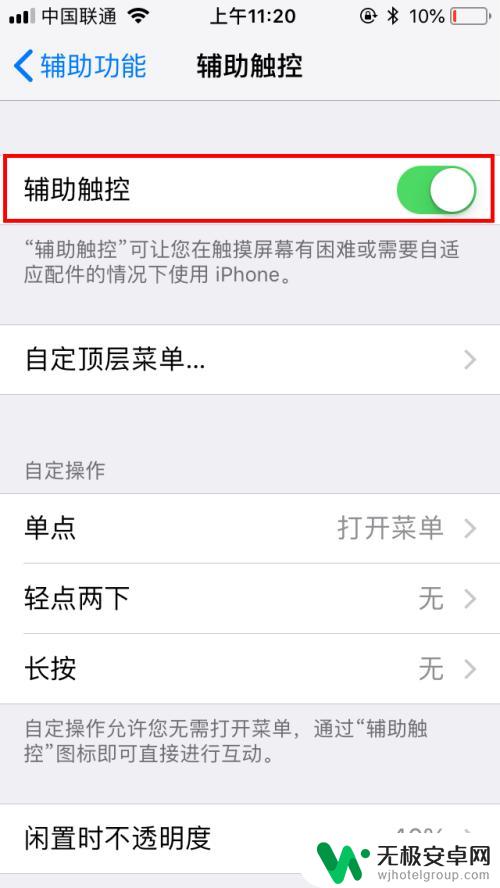
6.然后我们点击【自定顶层菜单】,可以对默认的菜单进行自定义设置。我们点击进入页面中。
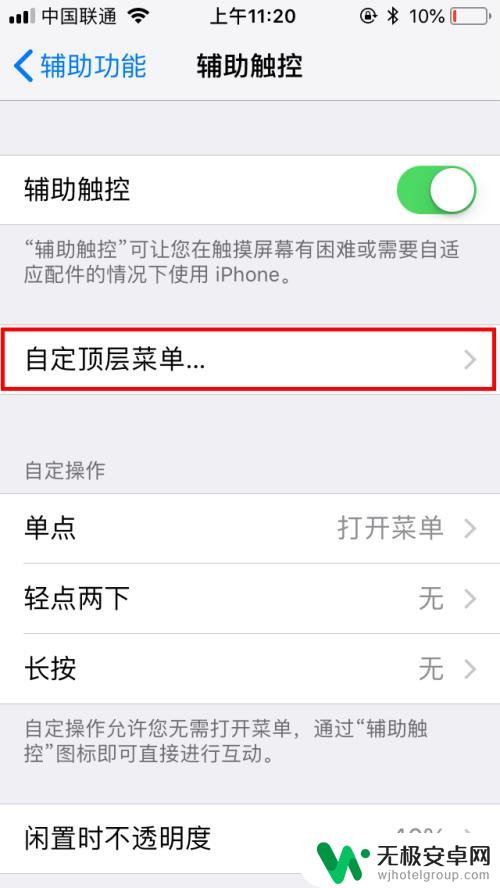
7.点击后可以看到各菜单的功能,我们可以直接点击图标,再进行更改就可以啦。
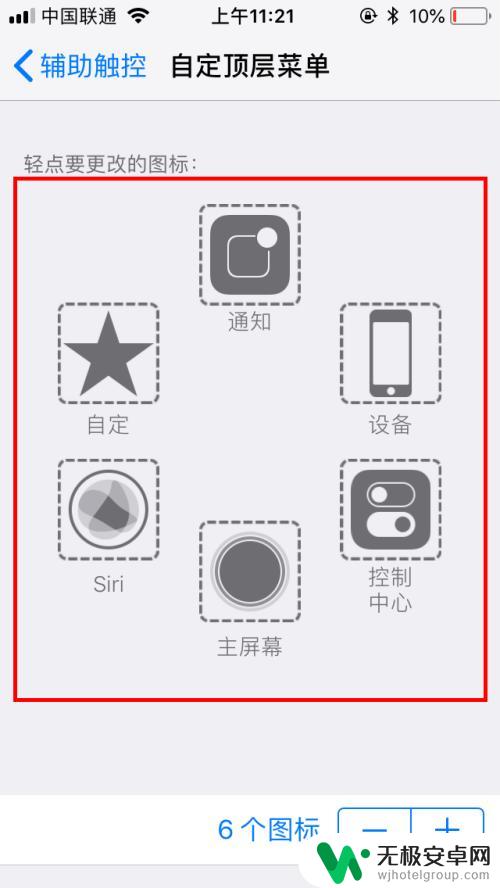
8.完成自定顶层菜单后,我们也可以设置更多的辅助功能。也可以调整悬浮球闲置时的不透明度,我们也可以创建新的手势,方便自己交互时更便捷。
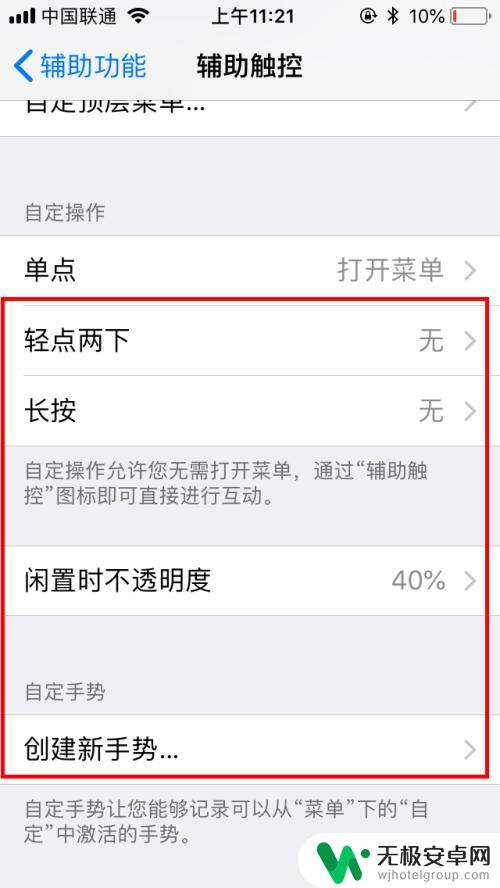
以上就是苹果手机如何处理悬浮球的全部内容,如果你也遇到了同样的情况,请参照小编的方法来解决,希望对大家有所帮助。











